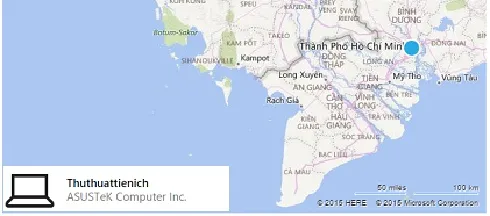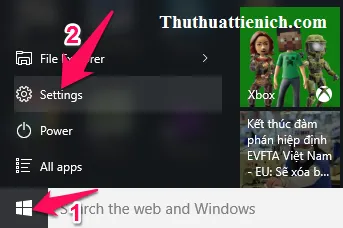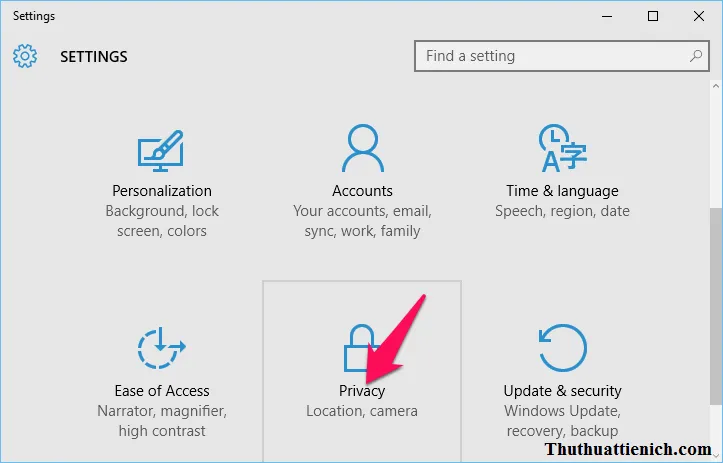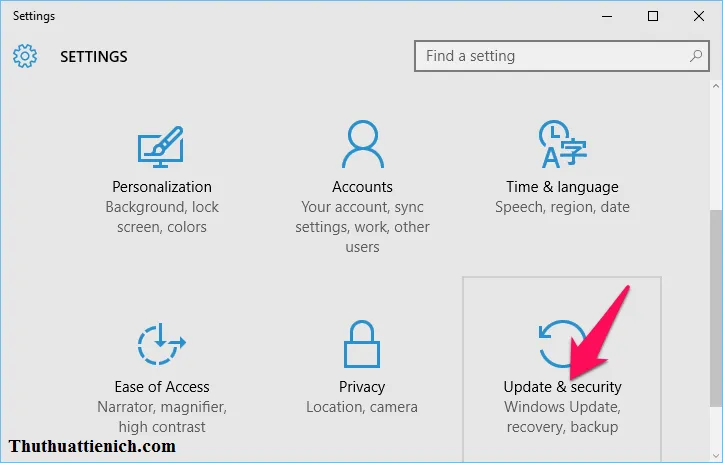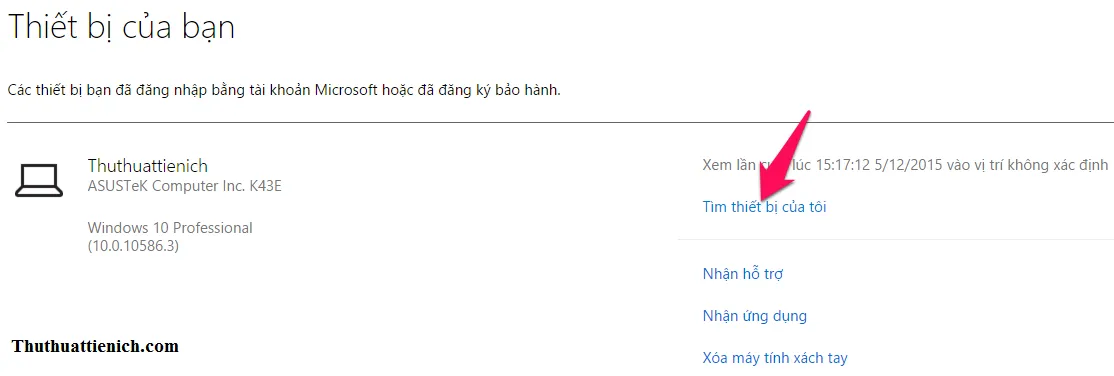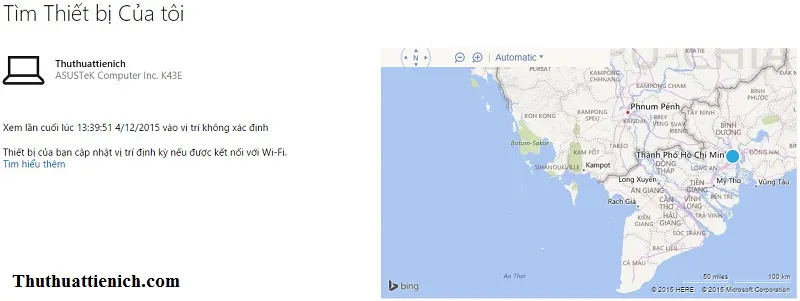Bạn đang đọc: Cách cài đặt & sử dụng tính năng tìm máy tính Windows 10 bị mất
Cài đặt & sử dụng tính năng tìm máy tính Windows 10 bị mất. Đây là một tính năng mới được Microsoft thêm vào Windows 10 trong bản cập nhật lớn đầu tiên 1511.
Tính năng này có tên là Find My Device có thể giúp bạn xem vị trí hiện tại hoặc vị trí cuối cùng của máy tính chạy Windows 10 của bạn.
Tuy nhiên tính năng này chỉ hoạt động khi máy tính có kết nối internet, nếu không có internet thì bạn chỉ có thể thấy được vị trí cuối cùng. Và những kẻ trộm máy tính có thể dễ dàng vô hiệu hóa tính năng này bằng cách khôi phục cài đặt gốc hoặc cài lại máy tính.
Thêm những hạn chế nữa là bạn không thể khóa thiết bị hoặc xóa dữ liệu thiết bị từ xa cũng như không thể tạo một báo động hoặc chụp ảnh người sử dụng máy tính với Webcam. Hi vọng Microsoft sẽ bổ sung thêm những tính năng này trong các bản cập nhật tiếp theo.
Lưu ý: Để có tính năng này bạn phải cập nhật Windows 10 lên phiên bản 1511. Xem hướng dẫn ở đây
Mục lục nội dung:
- 1. Bật tính năng tìm máy tính Windows 10 bị mất
- 2. Cách tìm vị trí máy tính Windows 10 bị thất lạc hoặc mất cắp
1. Bật tính năng tìm máy tính Windows 10 bị mất
Bước 1: Bạn nhấn tổ hợp phím Windows + I hoặc nhấn nút Start trên màn hình máy tính (hoặc nút Windows trên bàn phím) chọn Settings .
Bước 2: Chọn Privacy .
Bước 3: Chọn Location trong menu bên trái sau đó nhìn sang cửa sổ bên phải nhấn nút Change rồi chọn Bật (On) – Gạt công tắc sang bên phải trong phần Location for this device để bật tính năng định vị vị trí cho máy tính Windows 10.
Tìm hiểu thêm: Mã MD5 là gì? Cách kiểm tra mã MD5 bằng phần mềm FFSJ
Bước 5: Bạn chọn Find My Device trong menu bên trái sau đó nhìn sang cửa sổ bên phải nhấn nút Change rồi chọn Bật (On) – Gạt công tắc sang bên phải trong phần Save my device’s location periodically .
Bước 4: Lúc này bạn sẽ thấy vị trí hiện tại hoặc vị trí cuối cùng của máy tính của bạn. Kết quả rất chính xác.
>>>>>Xem thêm: Hướng dẫn cách xem mật khẩu wifi đã kết nối trên Windows 8/8.1
Chúc các bạn thành công!!!